CapitaSearch er en nettleser kaprer som vil endre nettleserens innstillinger
CapitaSearch er en tvilsom nettleser forlengelse, klassifisert som en nettleser kaprer. Det endrer nettleserens innstillinger og angir search.capita.space som hjemmeside og nye faner, og setter Yahoo som standard søkemotor. Hvis kaprer installert via freeware bunter, endringene ville komme som en overraskelse for deg fordi du ikke ville bli bedt om å autorisere dem. Og det er usannsynlig at du har lagt til kaprerselv, så endringene ble sikkert gjort uten din tillatelse. 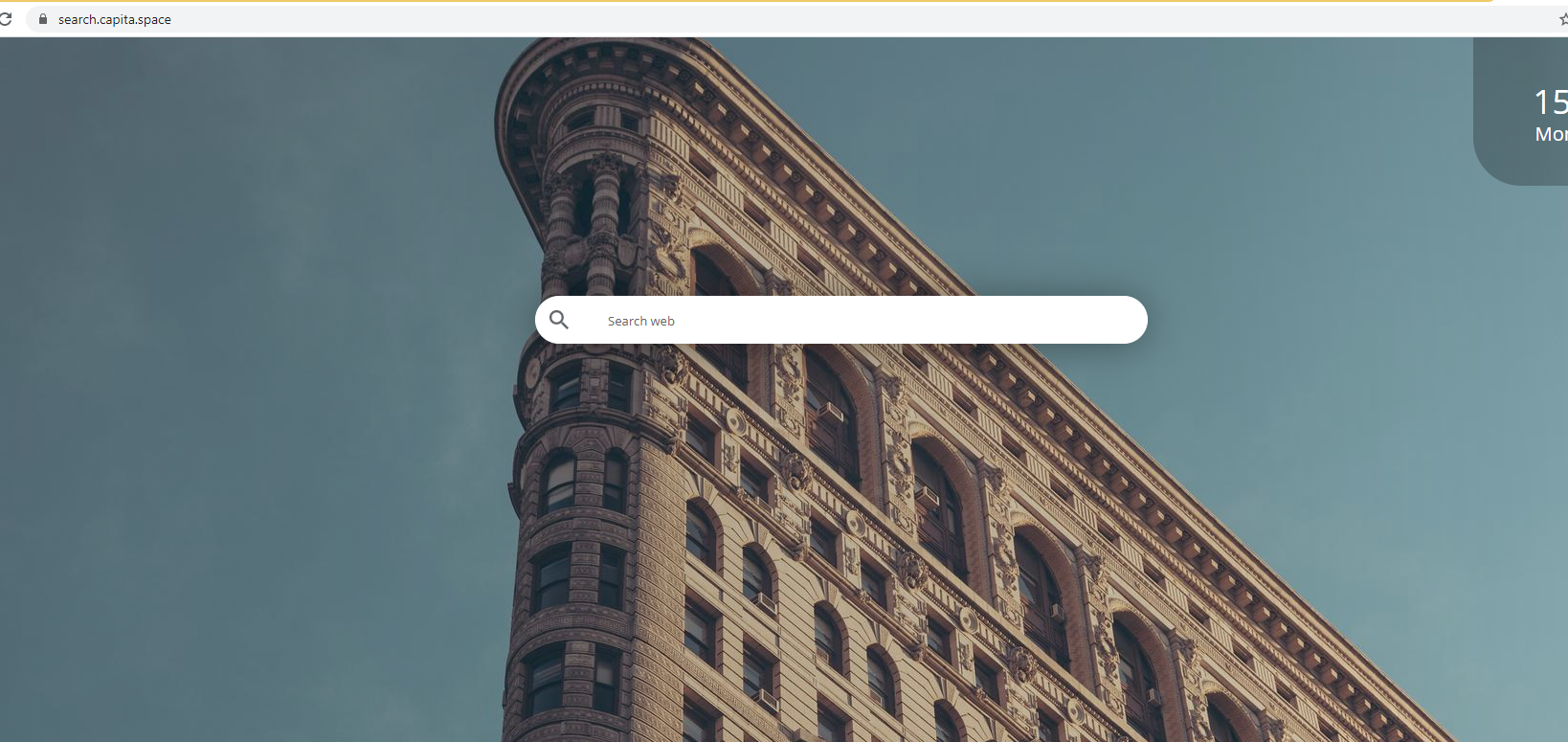
Kaprerer er ganske ufarlig, de vanligvis er. Hovedformålet med en slik infeksjon er å omdirigere brukere til sponsede nettsteder og generere trafikk / inntekter. For å utføre disse omdirigeringene endrer kaprerne nettleserens innstillinger og angir sine promoterte nettsteder som hjemmesider, nye faner og søkemotorer. I dette tilfellet er det search.capita.space. Omdirigeringene er den farligste delen av en kaprer fordi de kan føre brukere til potensielt farlige nettsteder som er vert for skadelig programvare eller fremme svindel. Men, Denne kaprer synes ikke å omdirigere brukere.
Det er en bokstavelig talt ubrukelig forlengelse som du ikke har bruk for. Det også installert uten din tillatelse, så selv om det var nyttig, bør du ikke beholde den. Slett, CapitaSearch og du kan gå tilbake til normal surfing.
Hvordan kaprere installere
Fordi ingen ville installere dem ellers, nettleser kaprere bruker programvare bunting å installere. Programvare bunting er i hovedsak legge til flere tilbud (vanligvis adware, nettleser kaprere og potensielt uønskede programmer) til gratis programvare. Tilbudene legges til på en måte som gjør at de kan installeres sammen uten å kreve brukernes tillatelse. De er valgfrie, men fordi de er skjult, er brukerne ofte ikke klar over dem og er ikke i stand til å velge dem. Men så lenge brukerne tar hensyn til hvordan de installerer programmer, bør de ikke ha problemer med å velge bort tilbudene.
Når du installerer gratis programmer, spesielt hvis du får dem fra de nettstedene som er vert for alle typer freeware, sørg for at du tar hensyn til prosessen. Fremfor alt må du velge avanserte (egendefinerte) innstillinger i stedet for Standard når du får alternativet. Standardinnstillingene vil skjule alle tilbud, og du vil ikke bli informert om dem. Men hvis du velger Avansert, vil du kunne velge bort alle.
Disse tilbudene som kommer med gratis programmer vil generelt være ubrukelige og gjøre mer skade enn godt. De vil også være vanskelig å kvitte seg med når installert. Så for å unngå å rote datamaskinen med søppelprogrammer, fjern alltid merket for tilbudene.
Hvis du fjerner CapitaSearch
Kaprer vil kapre alle populære nettlesere, inkludert Internet Explorer , og Mozilla , og endre sine Google Chrome Firefox innstillinger. Endringene inkluderer search.capita.space som angis som hjemmeside og nye faner, og Yahoo som standard søkemotor. For å reversere disse endringene må du først bli kvitt kaprer. Inntil da sitter du fast med at nettstedet lastes inn hver gang du åpner nettleseren.
Kaprerens promoterte nettsted er en veldig grunnleggende en. Den har en naturskjønn bakgrunn som vil endres hver gang du besøker nettstedet, og en søkeboks. Et søk utført via søkeboksen vil føre til Yahoo. Mens Yahoo er en helt trygg og legitim søkemotor, du er i hovedsak tvunget til å bruke den av kaprer. Det er heller ikke nødvendig å bruke et tredjepartsnettsted for å få tilgang til Yahoo når du kan gå til det direkte. Hvis du vil, kan du også angi Yahoo som standard søkemotor for når du utfører et søk via adresselinjen i nettleseren. Det er ikke nødvendig å bruke et tvilsomt nettsted for det.
I tilfelle du ennå ikke har lagt merke til, er nettstedets personvernregler ingen steder å bli funnet. Det står «Personvern» nederst på nettstedet, men du kan ikke åpne den. Dette dokumentet skal forklare hva slags data nettstedet samler inn om deg og hvordan det bruker det. Selv om det er trygt å si at kaprer vil spore hva du søker etter, hvilke nettsteder du besøker, din IP-adresse, etc.
CapitaSearch Fjerning
Hvis du har bestemt deg for å avinstallere CapitaSearch , kan du bruke anti-spyware programvare. Mest pålitelige anti-spyware programmer vil oppdage det som en trussel og fjerne den for deg. Du bør også kunne slette CapitaSearch manuelt, og du kan følge instruksjonene nedenfor for å hjelpe deg.
Offers
Last ned verktøyet for fjerningto scan for CapitaSearchUse our recommended removal tool to scan for CapitaSearch. Trial version of provides detection of computer threats like CapitaSearch and assists in its removal for FREE. You can delete detected registry entries, files and processes yourself or purchase a full version.
More information about SpyWarrior and Uninstall Instructions. Please review SpyWarrior EULA and Privacy Policy. SpyWarrior scanner is free. If it detects a malware, purchase its full version to remove it.

WiperSoft anmeldelse detaljer WiperSoft er et sikkerhetsverktøy som gir sanntids sikkerhet mot potensielle trusler. I dag, mange brukernes har tendens til å laste ned gratis programvare fra Interne ...
Last ned|mer


Er MacKeeper virus?MacKeeper er ikke et virus, er heller ikke en svindel. Mens det er ulike meninger om programmet på Internett, en masse folk som hater så notorisk programmet aldri har brukt det, o ...
Last ned|mer


Mens skaperne av MalwareBytes anti-malware ikke har vært i denne bransjen i lang tid, gjøre de opp for det med sin entusiastiske tilnærming. Flygninger fra slike nettsteder som CNET viser at denne ...
Last ned|mer
Quick Menu
Trinn 1. Avinstallere CapitaSearch og relaterte programmer.
Fjerne CapitaSearch fra Windows 8
Høyreklikk i bakgrunnen av Metro-grensesnittmenyen, og velg Alle programmer. I programmenyen klikker du på Kontrollpanel, og deretter Avinstaller et program. Naviger til programmet du ønsker å slette, høyreklikk på det og velg Avinstaller.


Avinstallere CapitaSearch fra Vinduer 7
Klikk Start → Control Panel → Programs and Features → Uninstall a program.


Fjerne CapitaSearch fra Windows XP
Klikk Start → Settings → Control Panel. Finn og klikk → Add or Remove Programs.


Fjerne CapitaSearch fra Mac OS X
Klikk Go-knappen øverst til venstre på skjermen og velg programmer. Velg programmer-mappen og se etter CapitaSearch eller en annen mistenkelig programvare. Nå Høyreklikk på hver av slike oppføringer og velge bevege å skitt, deretter høyreklikk Papirkurv-ikonet og velg Tøm papirkurv.


trinn 2. Slette CapitaSearch fra nettlesere
Avslutte de uønskede utvidelsene fra Internet Explorer
- Åpne IE, trykk inn Alt+T samtidig og velg Administrer tillegg.


- Velg Verktøylinjer og utvidelser (i menyen til venstre). Deaktiver den uønskede utvidelsen, og velg deretter Søkeleverandører. Legg til en ny og fjern den uønskede søkeleverandøren. Klikk Lukk.


- Trykk Alt+T igjen og velg Alternativer for Internett. Klikk på fanen Generelt, endre/fjern hjemmesidens URL-adresse og klikk på OK.
Endre Internet Explorer hjemmesiden hvis det ble endret av virus:
- Trykk Alt+T igjen og velg Alternativer for Internett.


- Klikk på fanen Generelt, endre/fjern hjemmesidens URL-adresse og klikk på OK.


Tilbakestill nettleseren
- Trykk Alt+T. Velg Alternativer for Internett.


- Åpne Avansert-fanen. Klikk Tilbakestill.


- Kryss av i boksen.


- Trykk på Tilbakestill, og klikk deretter Lukk.


- Hvis du kan ikke tilbakestille nettlesere, ansette en pålitelig anti-malware, og skanne hele datamaskinen med den.
Slette CapitaSearch fra Google Chrome
- Åpne Chrome, trykk inn Alt+F samtidig og klikk Settings (Innstillinger).


- Klikk Extensions (Utvidelser).


- Naviger til den uønskede plugin-modulen, klikk på papirkurven og velg Remove (Fjern).


- Hvis du er usikker på hvilke utvidelser fjerne, kan du deaktivere dem midlertidig.


Tilbakestill Google Chrome homepage og retten søke maskinen hvis det var kaprer av virus
- Åpne Chrome, trykk inn Alt+F samtidig og klikk Settings (Innstillinger).


- Under On Startup (Ved oppstart), Open a specific page or set of pages (Åpne en spesifikk side eller et sideutvalg) klikker du Set pages (Angi sider).


- Finn URL-adressen til det uønskede søkeverktøyet, endre/fjern det og klikk OK.


- Under Search (Søk), klikk på knappen Manage search engine (Administrer søkemotor). Velg (eller legg til og velg) en ny standard søkeleverandør, og klikk Make default (Angi som standard). Finn URL-adressen til søkeverktøyet du ønsker å fjerne, og klikk på X. Klikk på Done (Fullført).




Tilbakestill nettleseren
- Hvis leseren fortsatt ikke fungerer slik du foretrekker, kan du tilbakestille innstillingene.
- Trykk Alt+F.


- Velg Settings (Innstillinger). Trykk Reset-knappen nederst på siden.


- Trykk Reset-knappen én gang i boksen bekreftelse.


- Hvis du ikke tilbakestiller innstillingene, kjøper en legitim anti-malware, og skanne PCen.
Fjern CapitaSearch fra Mozilla Firefox
- Trykk inn Ctrl+Shift+A samtidig for å åpne Add-ons Manager (Tilleggsbehandling) i en ny fane.


- Klikk på Extensions (Utvidelser), finn den uønskede plugin-modulen og klikk Remove (Fjern) eller Disable (Deaktiver).


Endre Mozilla Firefox hjemmeside hvis den ble endret av virus:
- Åpne Firefox, trykk inn tastene Alt+T samtidig, og velg Options (Alternativer).


- Klikk på fanen Generelt, endre/fjern hjemmesidens URL-adresse og klikk på OK. Gå til Firefox-søkefeltet øverst til høyre på siden. Klikk på søkeleverandør-ikonet og velg Manage Search Engines (Administrer søkemotorer). Fjern den uønskede søkeleverandøren og velg / legg til en ny.


- Trykk OK for å lagre endringene.
Tilbakestill nettleseren
- Trykk Alt+H.


- Klikk Troubleshooting information (Feilsøkingsinformasjon).


- Klikk Reset Firefox - > Reset Firefox (Tilbakestill Firefox).


- Klikk Finish (Fullfør).


- Hvis du ikke klarer å tilbakestille Mozilla Firefox, skanne hele datamaskinen med en pålitelig anti-malware.
Avinstallere CapitaSearch fra Safari (Mac OS X)
- Åpne menyen.
- Velg innstillinger.


- Gå til kategorien filtyper.


- Tapp knappen Avinstaller ved uønsket CapitaSearch og kvitte seg med alle de andre ukjente oppføringene også. Hvis du er usikker om utvidelsen er pålitelig eller ikke, bare uncheck boksen Aktiver for å deaktivere den midlertidig.
- Starte Safari.
Tilbakestill nettleseren
- Trykk på ikonet og velg Nullstill Safari.


- Velg alternativene du vil tilbakestille (ofte alle av dem er merket) og trykke Reset.


- Hvis du ikke tilbakestiller nettleseren, skanne hele PCen med en autentisk malware flytting programvare.
Site Disclaimer
2-remove-virus.com is not sponsored, owned, affiliated, or linked to malware developers or distributors that are referenced in this article. The article does not promote or endorse any type of malware. We aim at providing useful information that will help computer users to detect and eliminate the unwanted malicious programs from their computers. This can be done manually by following the instructions presented in the article or automatically by implementing the suggested anti-malware tools.
The article is only meant to be used for educational purposes. If you follow the instructions given in the article, you agree to be contracted by the disclaimer. We do not guarantee that the artcile will present you with a solution that removes the malign threats completely. Malware changes constantly, which is why, in some cases, it may be difficult to clean the computer fully by using only the manual removal instructions.
